Hogyan hozhatunk létre több nevet az Excel kiválasztásából?
Ha rendelkezik olyan adattartománnyal, amely több oszlopot és sort tartalmaz, most több tartománynevet kell létrehoznia ezen oszlop- és sorcímkék alapján. Normális esetben a legtöbben egyesével hozhatják létre a neveket, de ha ismeri az Excel programot, a Létrehozás a kiválasztásból funkcióval egyszerre létrehozhatja a neveket a sor- és oszlopfejlécek alapján.
Hozzon létre több nevet a kijelölésből a Létrehozás a kijelölésből funkcióval
 Hozzon létre több nevet a kijelölésből a Létrehozás a kijelölésből funkcióval
Hozzon létre több nevet a kijelölésből a Létrehozás a kijelölésből funkcióval
Tételezzük fel, hogy a következő adattartomány van, és most a következő lépésekkel hozhat létre tartományneveket a bal oszlopcímkék és a felső sorok címkéi alapján:
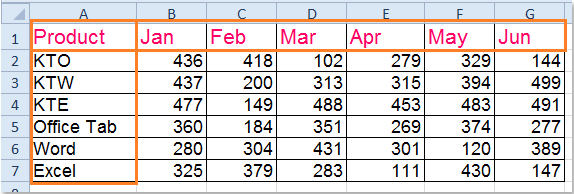
1. Válassza ki az adattartományt bal felső saroktól jobbra lent, hogy neveket hozzon létre, ebben a példában A1: G7.
2. Kattintson a gombra képletek > Hozzon létre a Kijelölésből, lásd a képernyőképet:
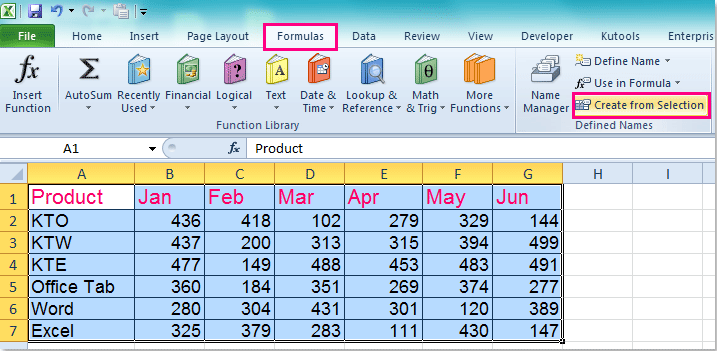
3. És a Nevek létrehozása a kiválasztásból párbeszédpanelen jelölje be azokat a címkéket, amelyek alapján neveket szeretne létrehozni. Ebben a példában a címkék a kijelölt cellák felső sorában és bal oszlopában találhatók, lásd a képernyőképet:
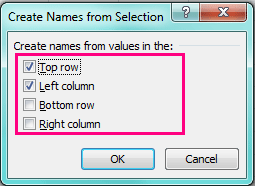
4. Ezután kattintson OK gombra kattintva bezárhatja a párbeszédpanelt, és a nevek egyszerre jöttek létre. Mehet a név Box (a képletsáv mellett) a nevek ellenőrzéséhez.
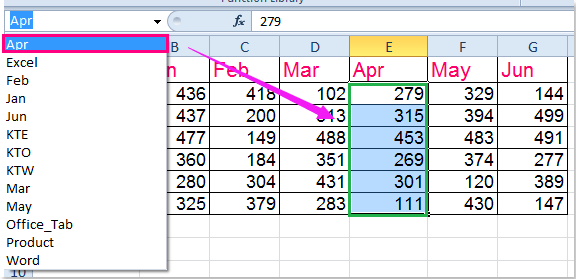
Megjegyzések: Ha a címkék szóközöket vagy más érvénytelen karaktereket tartalmaznak, például a & vagy a #, akkor azokat aláhúzással helyettesítik.
Kapcsolódó cikkek:
Hogyan lehet dinamikus nevű tartományt létrehozni az Excelben?
Hogyan sorolhatja fel a megnevezett tartományokat az Excelben?
A legjobb irodai hatékonyságnövelő eszközök
Töltsd fel Excel-készségeidet a Kutools for Excel segítségével, és tapasztald meg a még soha nem látott hatékonyságot. A Kutools for Excel több mint 300 speciális funkciót kínál a termelékenység fokozásához és az időmegtakarításhoz. Kattintson ide, hogy megszerezze a leginkább szükséges funkciót...

Az Office lap füles felületet hoz az Office-ba, és sokkal könnyebbé teszi a munkáját
- Füles szerkesztés és olvasás engedélyezése Wordben, Excelben és PowerPointban, Publisher, Access, Visio és Project.
- Több dokumentum megnyitása és létrehozása ugyanazon ablak új lapjain, mint új ablakokban.
- 50% -kal növeli a termelékenységet, és naponta több száz kattintással csökkenti az egér kattintását!
